【祝40,000PV】完璧!iReal Proの使い方~パート3:楽譜作成編

みなさん、こんにちは!
今回もiReal Proの基本操作/使い方についてご紹介します。
★以下の記事で、iRealProの練習環境構築をまとめています↓★
①途中から再生
途中から再生したい小節を長押しします。下図のような再生ボタンが表示されるので、それをタップする事で再生されます。

②リピート再生
指定した小節を何度もリピートします。やり方は以下の通りです。
(1)リピートしたい先頭の小節を長押しします。下図のような再生ボタンが表示されます。


(2)繰り返し末尾の小節を長押しします。下図のようなマークが表示されます。


(3)ハイライトの適当な箇所をタップする事で再生されます。
③楽譜の作成
楽譜を新たに作成します。やり方は以下の通りです。
(1)曲選択画面の「+(プラス)」ボタンをタップする、もしくは楽譜画面の「鉛筆マーク>新曲」をタップすることで新譜作成することができます。
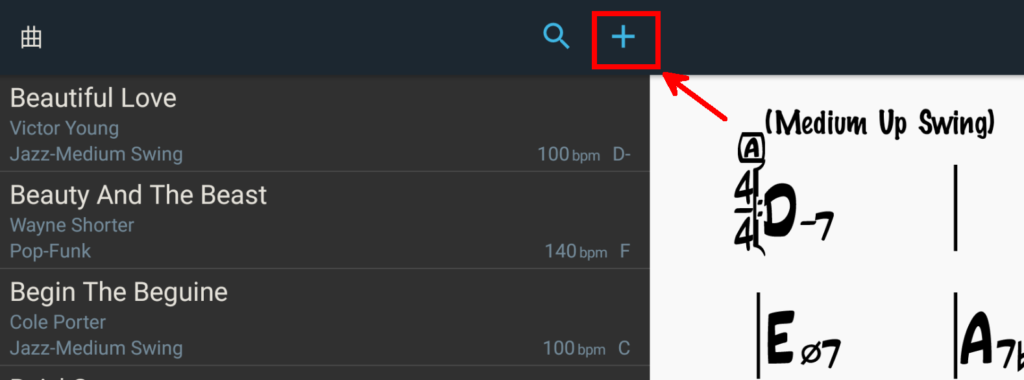
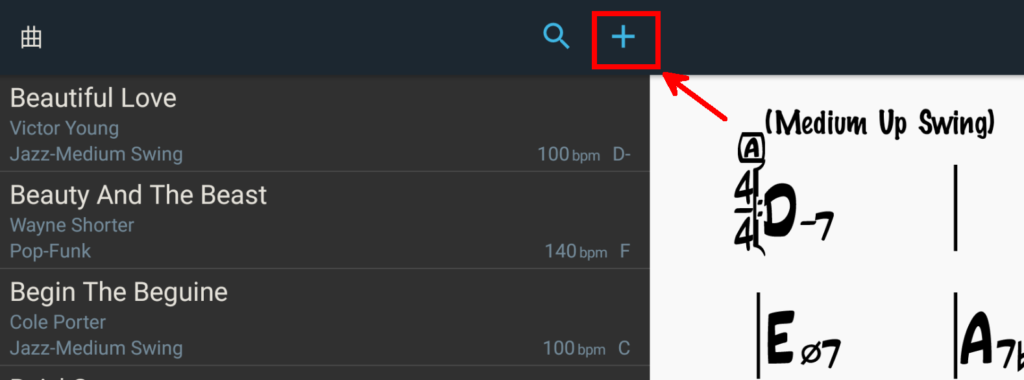
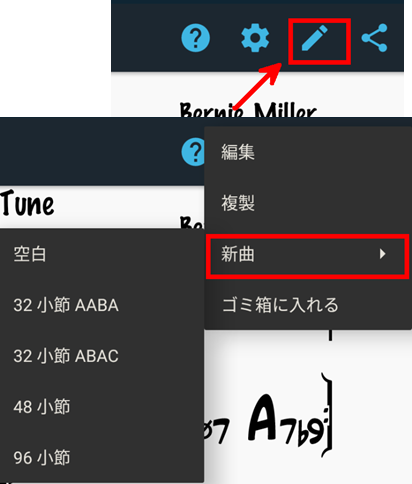
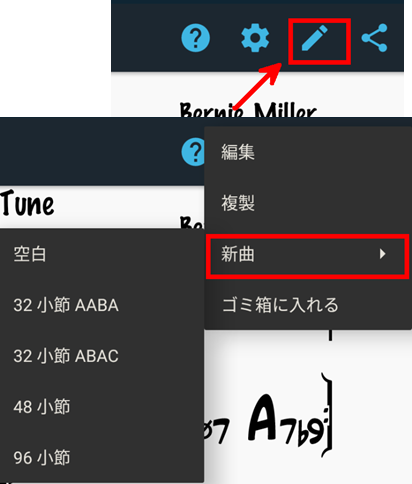
(2)作成したい楽譜のスタイルを選択します。
・空白:小節区切りが一切入っていない楽譜
・32小節AABA:32小節でAABA進行の曲向け
・32小節ABAC:32小節でABAC進行の曲向け
・48小節:空の小節が48小節用意された楽譜
・96小節:空の小節が96小節用意された楽譜
※上記AABAやABACとは、ポップスでいうAメロ→Bメロ…といった曲の流れの事です。
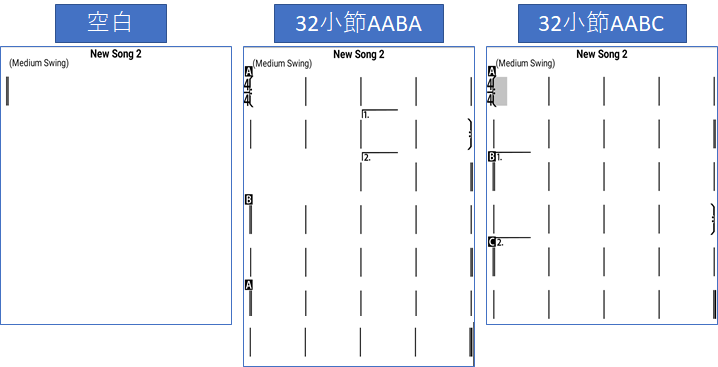
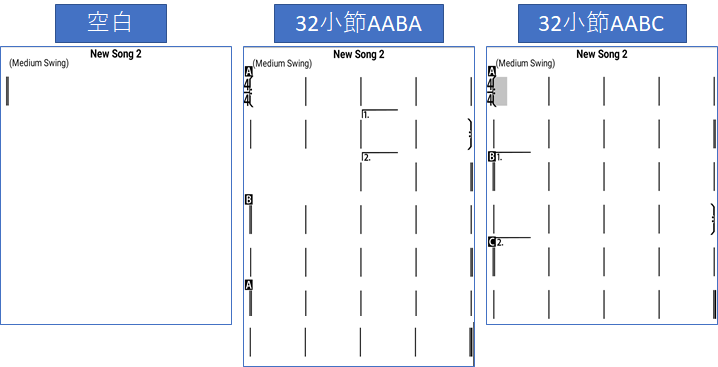
④楽譜を作ってみよう
試しに楽譜を作成しましょう。32小節AABAを新規作成すると、下図のようなエディタ画面が表示されます。
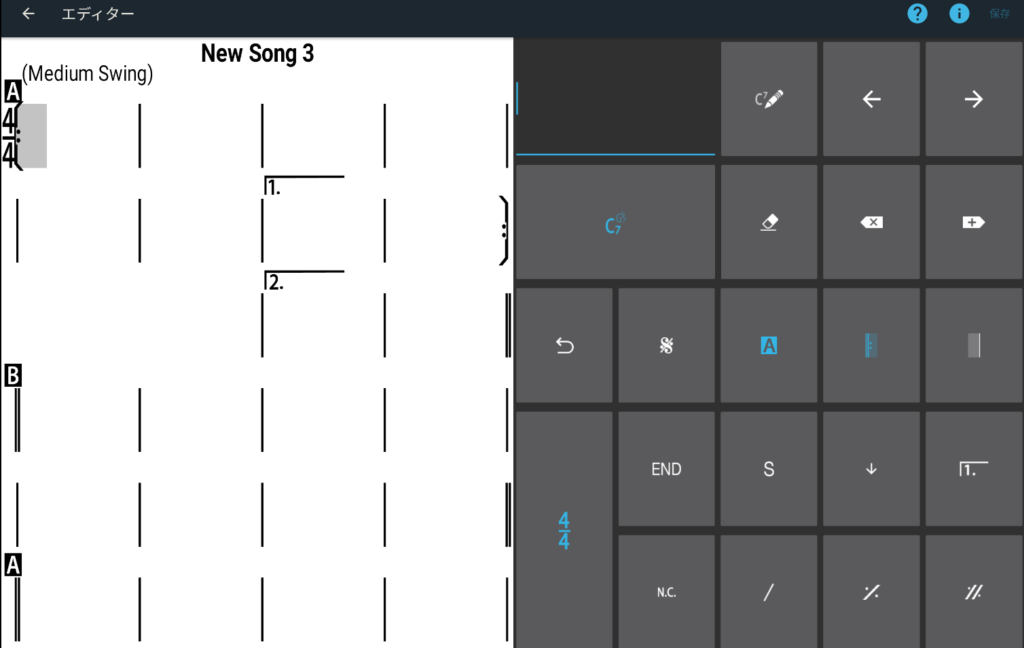
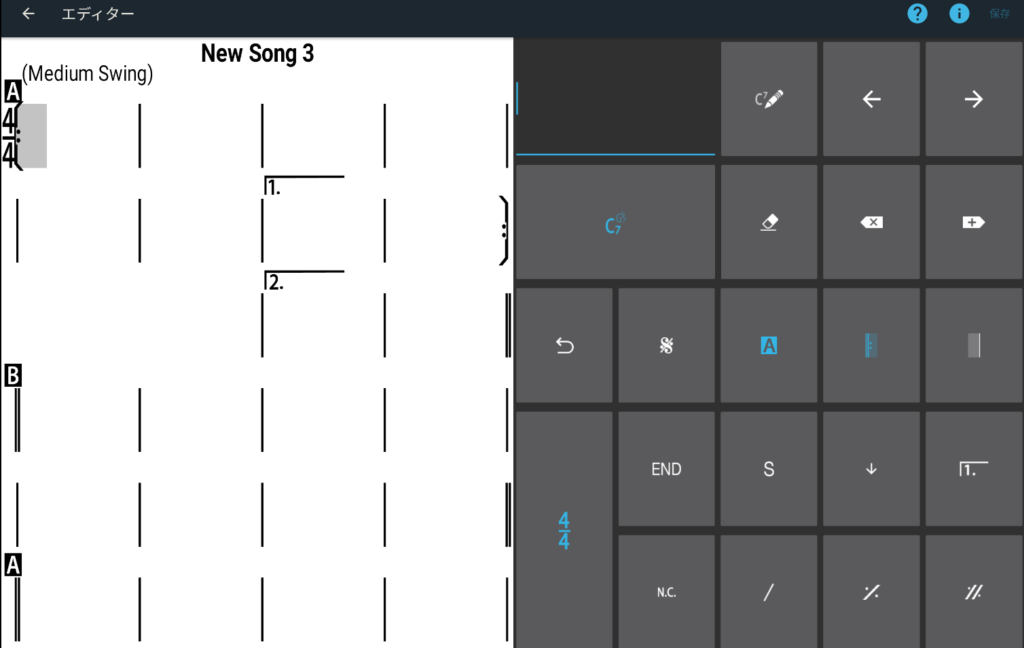
右側が「エディタ」です。各種機能について説明していきます。
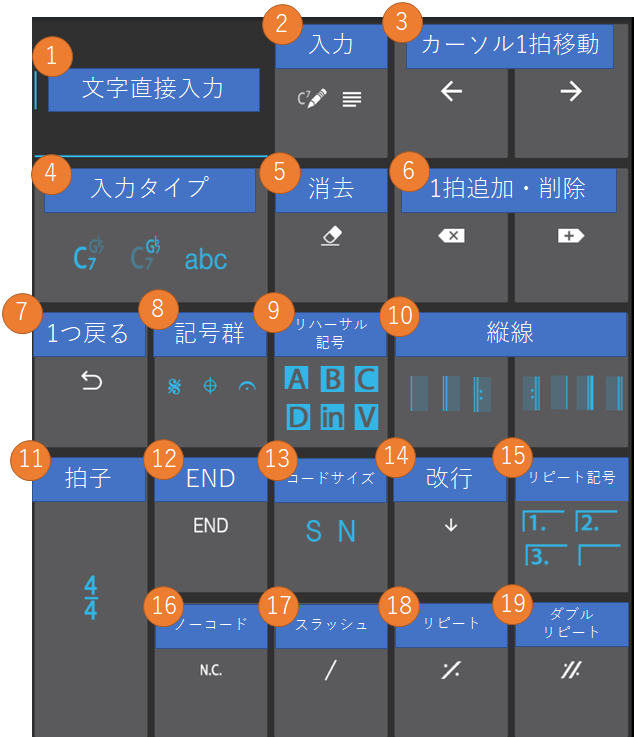
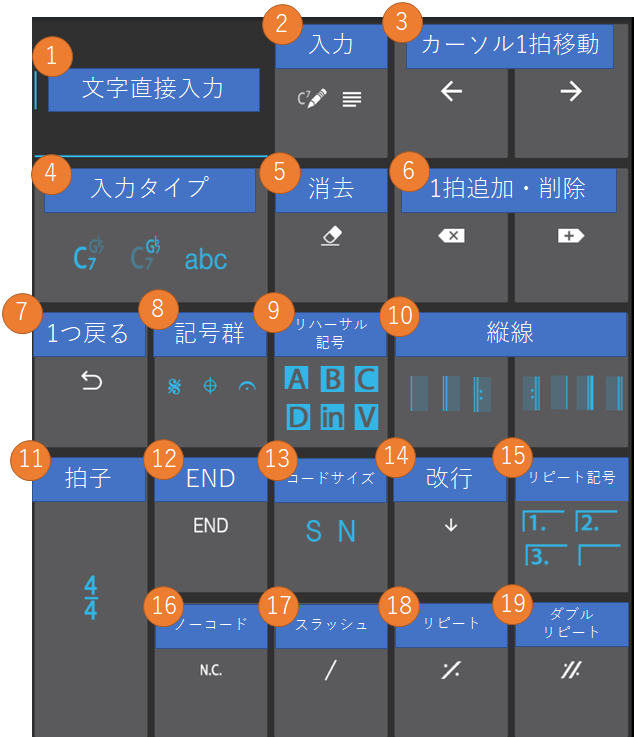
①文字直接入力
直接文字を入力します。
②コード選択ボタン
④の入力タイプによって、入力できる内容が変わります。
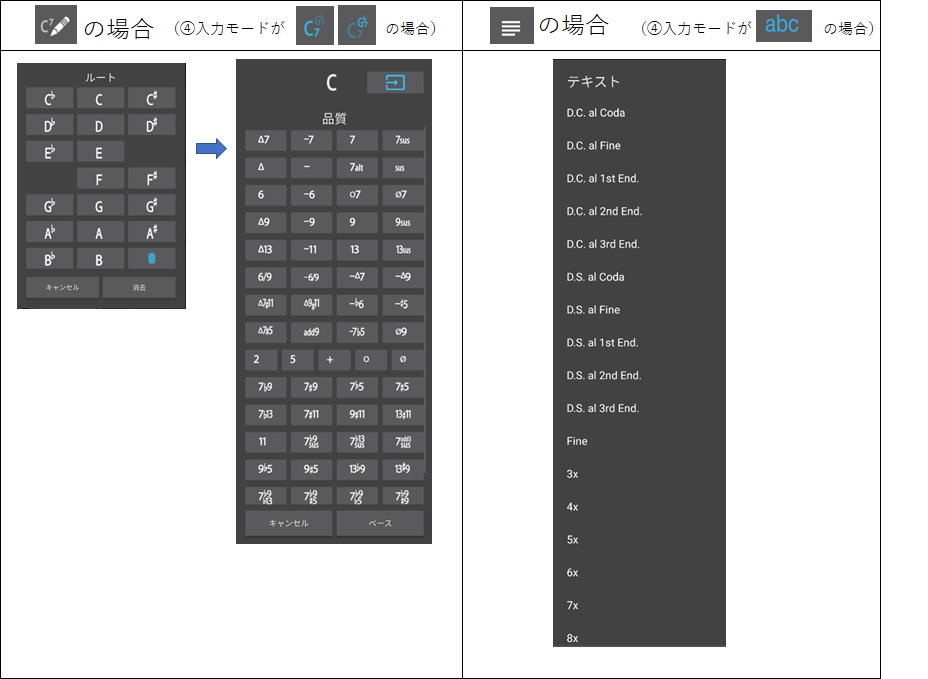
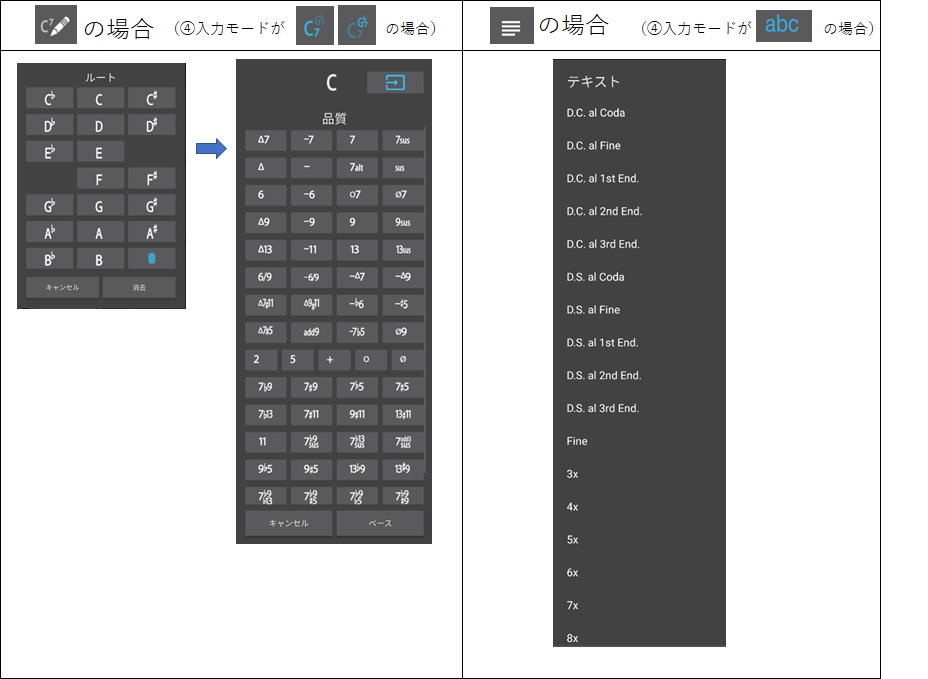
③カーソル移動
カーソルを1拍分移動します。
④入力タイプ
入力タイプは3種類あります。
(1)ノーマルコードモード
(2)オルタネートコードモード
(3)テキスト入力モード
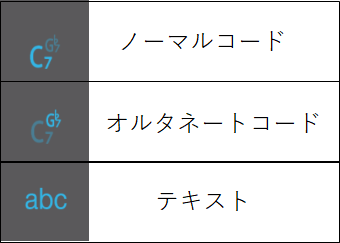
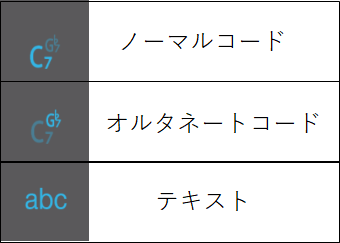
⑤消去
カーソル部分のコード(テキスト)を削除します。
⑥拍削除/追加
拍を1拍追加、または 1拍削除します。
⑦1つ戻る
1つ前の状態に戻します。
⑧記号群
以下の3種類を入力可能です。
(1)ダルセーニョ
(2)コーダ
(3)フェルマータ
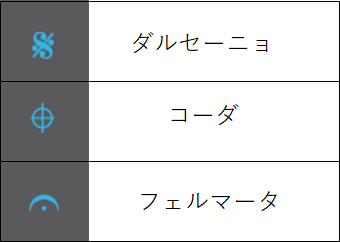
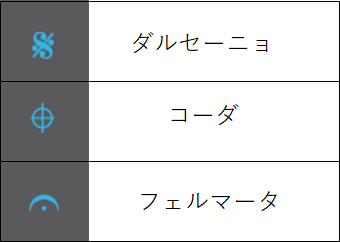
⑨リハーサル記号
以下の6種類を入力可能です。
(1)リハーサル記号「A」
(2)リハーサル記号「B」
(3)リハーサル記号「C」
(4)リハーサル記号「D」
(5)イントロ
(6)バース
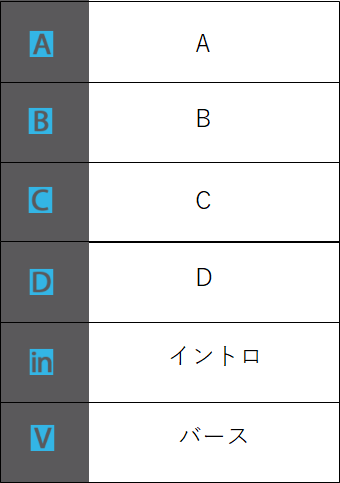
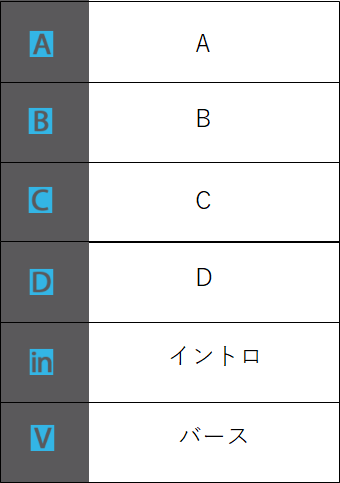
⑩縦線
縦線は左右とも(※)に以下の4種類を入力可能です。
※終止線は右側のみ
(1)小節線
(2)複縦線
(3)反復記号
(4)終止線
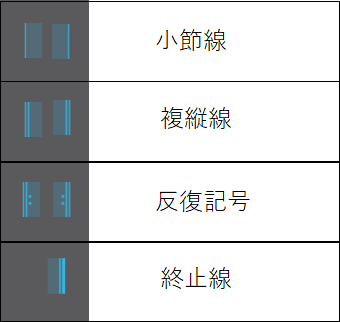
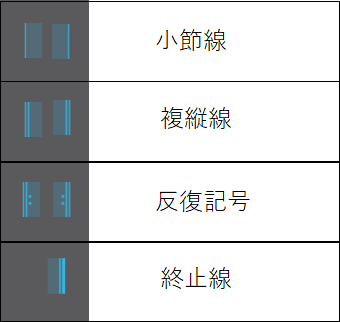
⑪拍子
拍子記号を入力可能です。
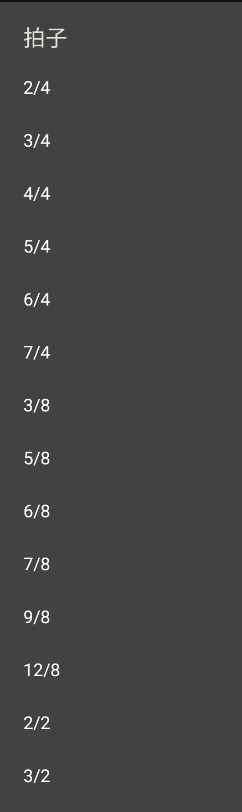
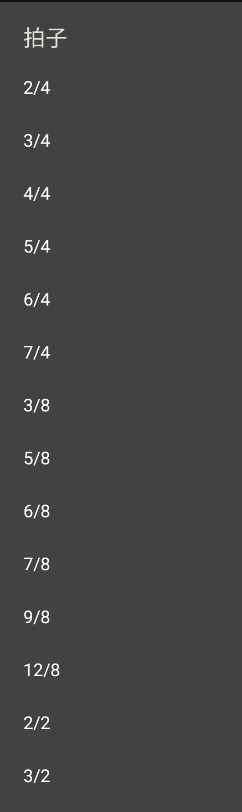
⑫END
楽譜にENDマークを付与します。繰り返しのラストコーラス時、ENDマークで終了します。
⑬コードサイズ
コードのサイズを変えることができます。
デフォルトはN(ノーマル)で、S(スモール)に設定すると、次にN(ノーマル)に設定するまでコードのサイズが維持されます。
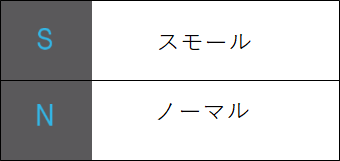
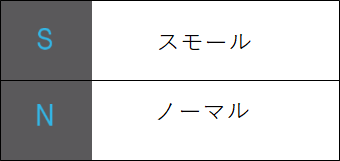


⑭改行
楽譜の段落を改行します。
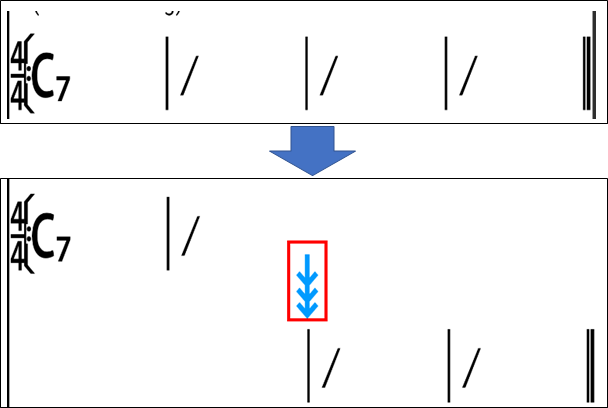
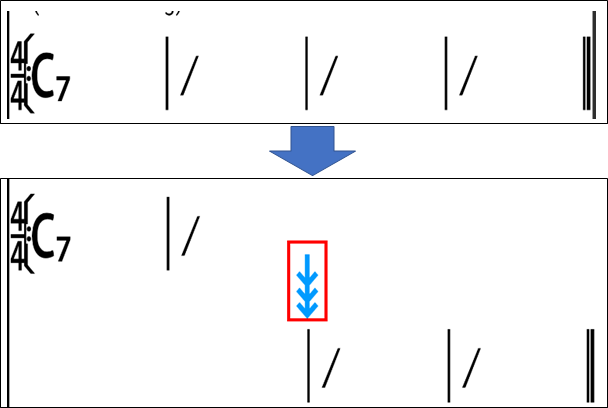
⑮リピート記号
リピート記号は以下の4種類を入力可能です。
(1)1番括弧
(2)2番括弧
(3)3番括弧
(4)オープンリピート
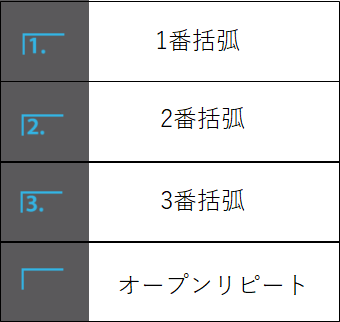
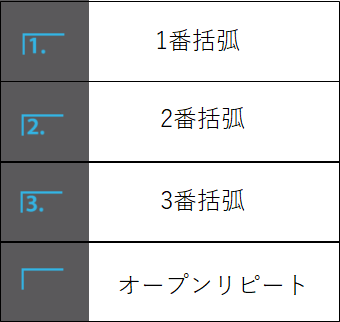
⑯ノーコード
ノーコード(コードが演奏されない状態)になります。


⑰スラッシュ
前の「拍」を繰り返します。
⑱リピート
前の「小節」を繰り返します。
⑲ダブルリピート
前の2小節を繰り返します。


まとめ
本日は楽譜の再生方法 および エディタの使い方を紹介しました。
ではまた!
★以下の記事で、iRealProの練習環境構築をまとめています↓★
-
前の記事


これで完璧!iReal Proのコード楽譜の共有方法 | Google Drive活用編 2021.03.16
-
次の記事


完璧!iReal Proの使い方~応用編① 2021.05.17
